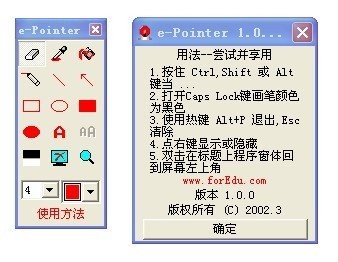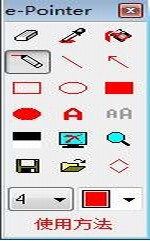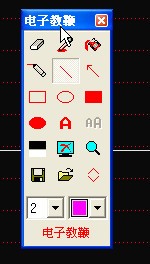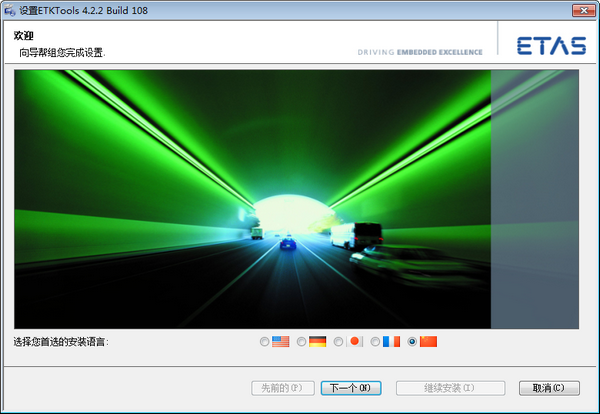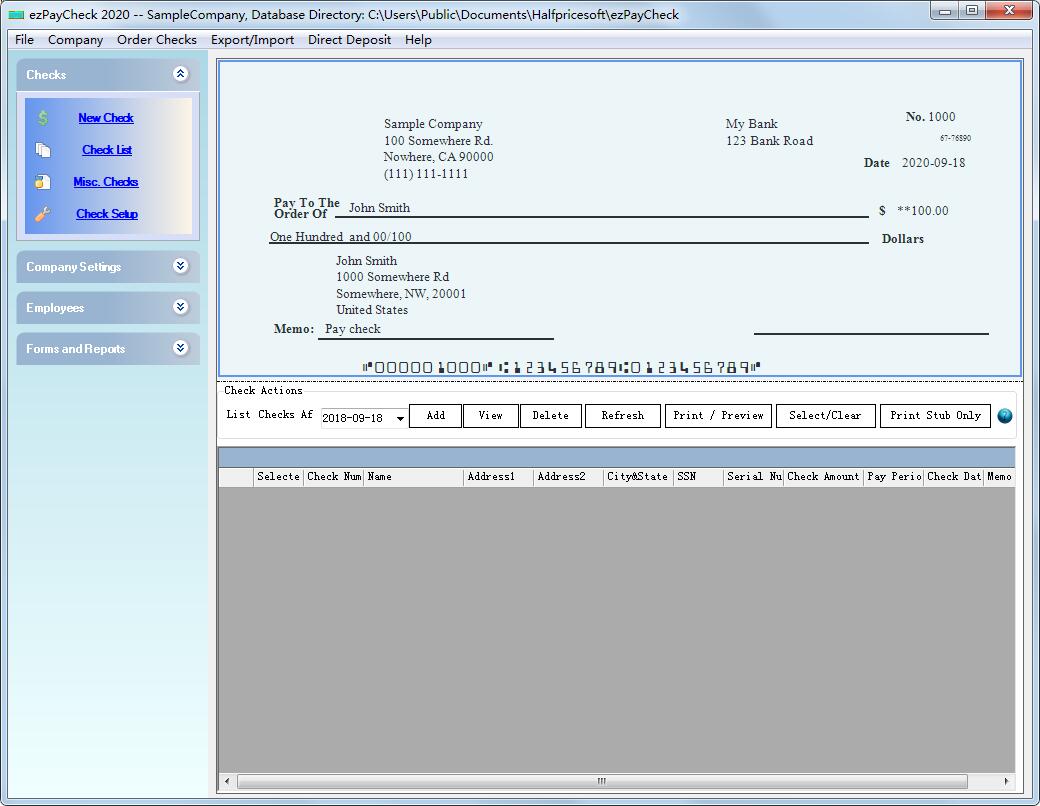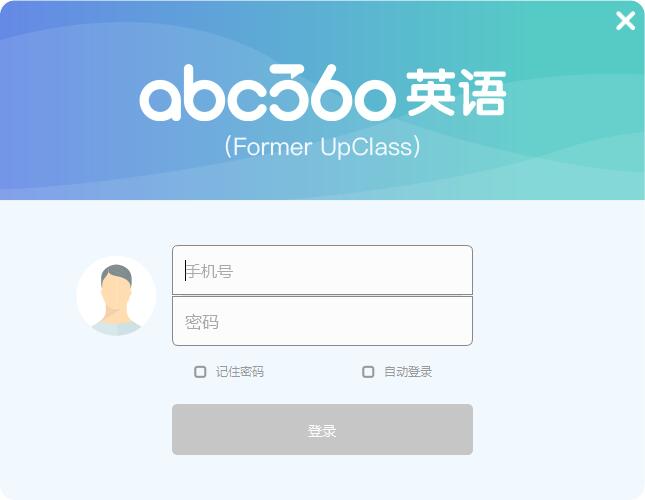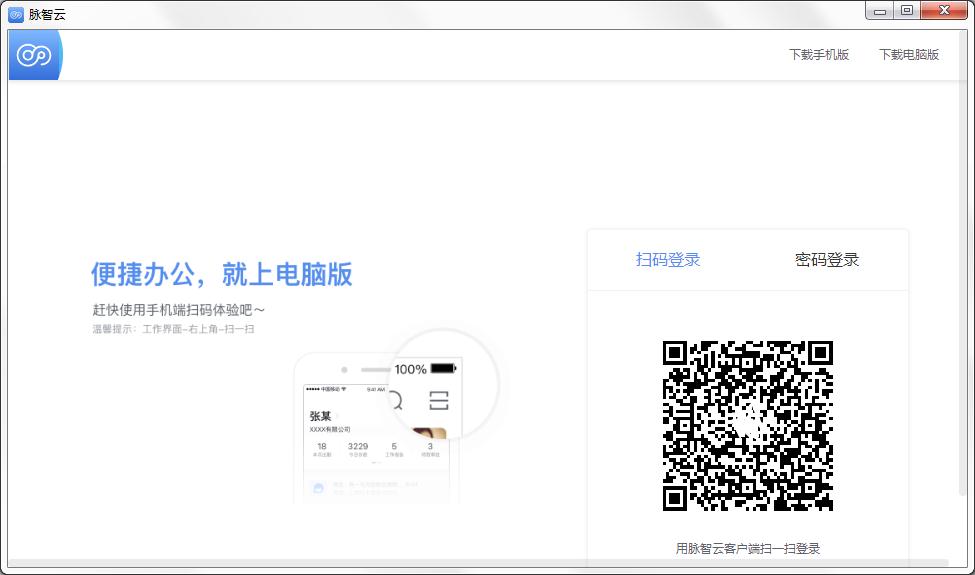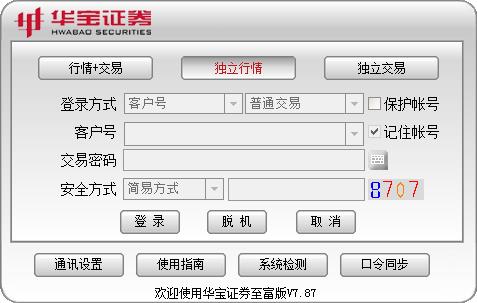教学工具
7037人下载
APP热度
官网评分
用户评分
使用安全助手下载目标软件,更方便,更快速,更安全!
教学工具软件简介
软件标签: 教学工具桌面工具epointer
epointer是一款非常便捷的电脑教鞭软件,在这里用户能够便捷的在桌面或者是图片网页上使用电子教鞭,轻松的标注各种想要标注的文档或者是ppt的内容,非常的适合公司开会或者是教师上课,能够让过程更加的轻松和明确。
软件介绍
epointer电脑黑板是可以把电脑屏幕变成黑板的工具。epointer电脑黑板使用方便,只要打开,屏幕立刻就变成了黑板,可以进行各种画图和标记等操纵,支持画圆、画直线、曲线等图形,支持撤销操作、橡皮擦等。软件的实用性相当于绘图工具,只不过把绘画的位置扩展到了整个屏幕。
功能特点
1、纯c编译!卓越的性能与很小。
2、画线/虚线/箭头,矩形/正方形,椭圆/圆形,文字......
3、屏幕缩小屏幕上的任何区域,捕捉屏幕颜色并把屏幕上的任何区域捕捉到剪贴板......
4、从剪贴板粘贴图片与文本,并把屏幕上的任何区域保存到剪贴板。
5、把屏幕保存到epv(电子指针视图),jpg,jpe,jpeg或bmp文件或在屏幕上显示文件
epointer电脑黑板使用方法:
1、选择需要使用的工具,按住Ctrl、shift、Alt键;
2、打开caps lock键画笔颜色为黑色;
3、使用热键Alt+P键为退出,ESC键为清除;
4、点击右键显示或隐藏程序;
5、双击在标题上程序窗体回到屏幕左上角。
epointer怎么用
1、运行软件后需要按快捷键来进行设置,例如按F9键隐藏电子教鞭,再敲显示,并抓取更新的屏幕。
2、在组合框上单击鼠标右键可以自由选择画笔宽度,任何一种颜色。
3、在屏幕上单击鼠标右键可以撤消上次操作。
4、选择矩形,按住 Shift 键可以画出圆角矩形。
5、打开 Caps Lock 键可以画出反色内容。
教学工具详细信息
资源:免费
大小:19KB
更新时间:2021-11-01 23:06:37
开发者:暂无认领
大小:19KB
更新时间:2021-11-01 23:06:37
开发者:暂无认领
其他版本
同类软件
教学工具相关软件
 帕罗博士的英语少儿英语学习软件下载 v1.9
帕罗博士的英语少儿英语学习软件下载 v1.9
 雅讯聊天安装最新版本软件 v1.0.9
雅讯聊天安装最新版本软件 v1.0.9
 默往软件安卓版 v3.20.8
默往软件安卓版 v3.20.8
 12306买火车票软件
12306买火车票软件
 enigma社交软件
enigma社交软件
 恒记(记账软件)
恒记(记账软件)
 AirDroid-远程控制手机软件
AirDroid-远程控制手机软件
 变声器手机版软件
变声器手机版软件
 Cutie软件最新版
Cutie软件最新版
 达龙云电脑
达龙云电脑
 云电脑
云电脑
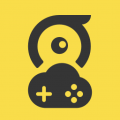 布卡云电脑
布卡云电脑
 星算云电脑
星算云电脑
 领沃云电脑app下载
领沃云电脑app下载
 小熊云电脑
小熊云电脑
 天翼云电脑
天翼云电脑
 云电脑尊享版
云电脑尊享版
 布卡云电脑
布卡云电脑
 黑板猫配送版
黑板猫配送版
 晓黑板
晓黑板
 黑板报全集
黑板报全集
 晓黑板
晓黑板
 晓黑板
晓黑板
 晓黑板APP
晓黑板APP
 晓黑板
晓黑板
 晓黑板APP学生
晓黑板APP学生
 晓黑板破解自动打卡
晓黑板破解自动打卡
 pret-a-makeup化妆软件中文版 v1.0
pret-a-makeup化妆软件中文版 v1.0
 emoji合成器软件官方正版 v1.0
emoji合成器软件官方正版 v1.0
 艺术贴贴软件app免费下载 v1.0.0
艺术贴贴软件app免费下载 v1.0.0
 emoji合成器软件下载安装 v1.0
emoji合成器软件下载安装 v1.0
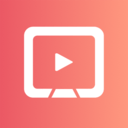 万能投屏软件
万能投屏软件
 猛男俱乐部软件.apk
猛男俱乐部软件.apk
 奇门遁甲软件 版
奇门遁甲软件 版
 女人3d模型制作软件安卓
女人3d模型制作软件安卓
 3d人体模型软件
3d人体模型软件
 逃出电脑街(電脳街)
逃出电脑街(電脳街)
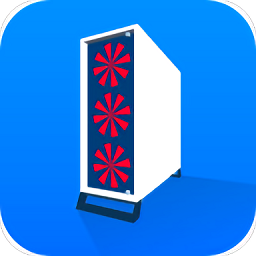 电脑制造商内购破解版
电脑制造商内购破解版
 时空猎人vivo版电脑版
时空猎人vivo版电脑版
 植物大战僵尸原始电脑移植版plants vs.zombies)
植物大战僵尸原始电脑移植版plants vs.zombies)
 电脑防守
电脑防守
 电脑公司模拟器
电脑公司模拟器
 电脑致富经修改版
电脑致富经修改版
 曲柄自行车电脑
曲柄自行车电脑
 赛车游戏的平板电脑
赛车游戏的平板电脑
 黑板小球
黑板小球
 黑板上的游戏
黑板上的游戏
 黑板外星人
黑板外星人
 黑板游戏
黑板游戏
 划黑板
划黑板
 黑板拼图
黑板拼图
 魔力黑板檫汉化版中文版
魔力黑板檫汉化版中文版
 魔力黑板擦(OneShot!!)
魔力黑板擦(OneShot!!)
 黑板
黑板